RV016、RV042、RV042G、およびRV082 VPNルータでのWAN接続の編集
目的
ワイドエリアネットワーク(WAN)は、インターネットなどの複数のLANで構成されるネットワークです。RV0XXシリーズVPNルータのWANポートは、通常、インターネットへの接続に使用されます。RV0XXシリーズルータは、WANポートに対して複数の接続タイプをサポートしています。必要な接続タイプは、ISPによって異なります。
この記事では、RV016、RV042、RV042G、およびRV082シリーズVPNルータでWAN接続タイプを編集する方法について説明します。
適用可能なデバイス
・ RV016
・ RV042
・ RV042G
・ RV082
[Software Version]
・ v4.2.2.08
IPv4用のWAN接続の編集
注:IPv6アドレスのWAN接続を編集するには、「IPv6」セクションに移動します。
ステップ 1:Router Configuration Utilityにログインし、Setup > Networkの順に選択します。Networkページが開きます。
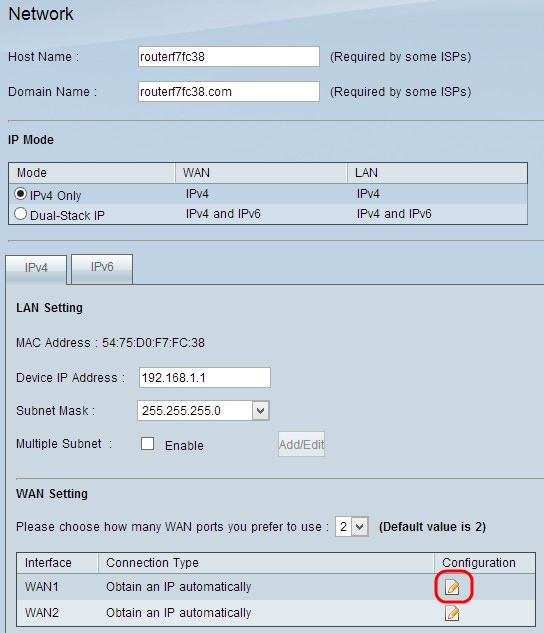
ステップ 2:WAN Settingセクションまでスクロールし、編集する特定のWANインターフェイスのConfigurationアイコンをクリックします。Networkページに追加情報が表示されます。
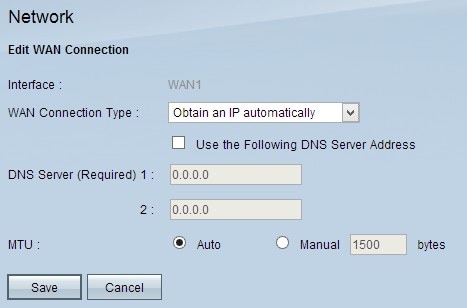
注:インターフェイスは、編集するWANインターフェイスを示す読み取り専用フィールドです。
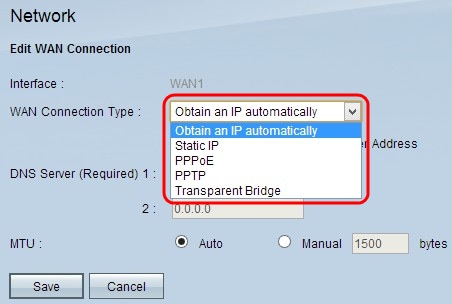
ステップ 3:WAN Connection Typeフィールドで、インターネット接続のタイプを選択します。
・ IPを自動的に取得する:ISPがIPアドレスを動的に割り当てる場合は、このオプションを選択します。
・ 固定IP:ISPがアカウントに固定IPアドレスを割り当てている場合は、このオプションを選択します。
・ PPPoE(Point-to-Point Protocol over Ethernet):ISPがPPPoEを使用してインターネット接続を確立している場合は、このオプションを選択します(DSL回線の場合に一般的)。
・ PPTP(Point-to-Point Tunneling Protocol;ポイントツーポイントトンネリングプロトコル):ISPでPPTPを使用している場合は、このオプションを選択します。
・ トランスペアレントブリッジ:このルータを使用して2つのネットワークセグメントを接続する場合は、このオプションを選択します。
IPアドレスを自動的に取得する
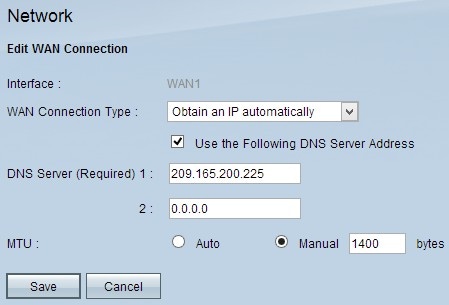
注:この接続タイプでは、ISPによってIPアドレスとDNSサーバのIPアドレスが自動的に割り当てられます。次の手順はオプションです。
ステップ 1:DNSサーバのIPアドレスがわかっていて、DNSサーバを指定する場合は、Use the Following DNS Server Addressチェックボックスにチェックマークを入れます。
ステップ 2:DNS Server (Required) 1フィールドにDNSサーバのIPアドレスを入力します。
ステップ 3:DNS Server 2フィールドに2番目のDNSサーバのIPアドレスを入力します。
ステップ 4:該当するオプションボタンをクリックして、WAN接続の伝送ユニットのサイズを選択します。MTU(最大伝送ユニット)は、ネットワークを通過できるパケットの最大サイズを示します。
・ Auto:ネットワークに応じて送信パケットサイズを自動的に指定します。
・ Manual:送信パケットのサイズを手動で指定します。このオプションを選択した場合は、手動の横のフィールドにパケットの最大サイズをバイト単位で入力します。デフォルト値は1500バイトです。
ステップ 5:[Save] をクリックして、設定を保存します。
スタティックIP
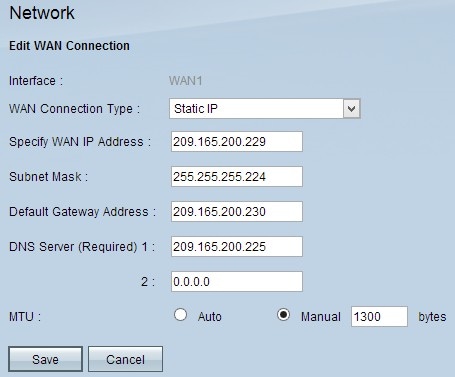
ステップ 1:Specify WAN IP Addressフィールドに、WANインターフェイスの外部IPアドレスを入力します。ISPからWAN IPアドレスが提供されます。
ステップ 2:Subnet MaskフィールドにWAN IPアドレスのサブネットマスクを入力します。
ステップ 3:Default Gateway AddressフィールドにデフォルトゲートウェイのIPアドレスを入力します。
ステップ 4:DNS Server (Required) 1フィールドにドメインネームサーバのIPアドレスを入力します。
ステップ5:(オプション)セカンダリドメインネームサーバのIPアドレスがわかっている場合は、DNS Server 2フィールドにIPアドレスを入力します。
手順 6:該当するオプションボタンをクリックして、WAN接続の伝送ユニットのサイズを選択します。MTU(最大伝送ユニット)は、ネットワークを通過できるパケットの最大サイズを示します。
・ Auto:ネットワークに応じて送信パケットサイズを自動的に指定します。
・ Manual:送信パケットのサイズを手動で指定します。このオプションを選択した場合は、Manualフィールドの横のフィールドにパケットの最大サイズをバイト単位で入力します。デフォルト値は1500バイトです。
手順 7:[Save] をクリックして、設定を保存します。
PPPoE
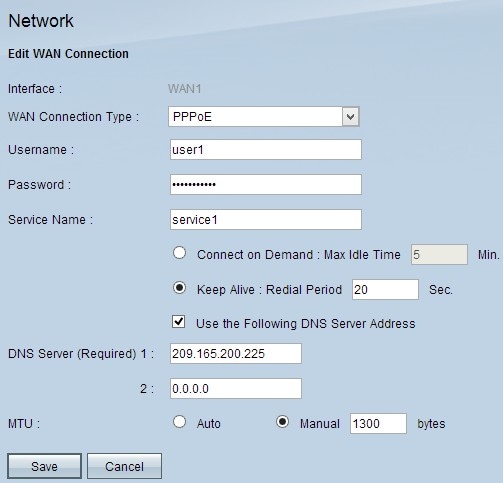
ステップ 1:UsernameフィールドにISPアカウントのユーザ名を入力します。
ステップ 2:PasswordフィールドにISPアカウントのパスワードを入力します。
ステップ 3:Service Nameフィールドにサービス名を入力します。
ステップ 4:該当するオプションボタンをクリックして、サービスタイプを選択します。
・オンデマンド接続:一定の非アクティブ時間が経過すると、インターネットへの接続が切断されます。[最大アイドル時間]に、インターネットへの接続が切断されるまでの時間を分単位で入力します。デフォルト値は 5 分です。
・キープアライブ:インターネット接続は常にオンです。接続が常に維持されるように、ルータはデータパケットを定期的に送信します。Redial Periodフィールドに、ルータが別のデータパケットを送信するまで待機する時間を秒数で入力します。
ステップ5:(オプション)DNSサーバのIPアドレスを指定する場合は、Use the Following DNS Server Addressチェックボックスにチェックマークを付けます。DNSサーバのIPアドレスを指定しない場合は、ステップ8に進みます。
手順 6:DNS Server (Required) 1フィールドにドメインネームサーバのIPアドレスを入力します。
ステップ7:(オプション)セカンダリドメインネームサーバのIPアドレスがわかっている場合は、DNS Server 2フィールドにセカンダリドメインネームサーバのIPアドレスを入力します。
ステップ 8:該当するオプションボタンをクリックして、WAN接続の伝送ユニットのサイズを選択します。MTU(最大伝送ユニット)は、ネットワークを通過できるパケットの最大サイズを示します。
・ Auto:ネットワークに応じて送信パケットサイズを自動的に指定します。
・ Manual:送信パケットのサイズを手動で指定します。このオプションを選択した場合は、手動の横のフィールドにパケットの最大サイズをバイト単位で入力します。デフォルト値は1500バイトです。
ステップ 9:[Save] をクリックして、設定を保存します。
PPTP
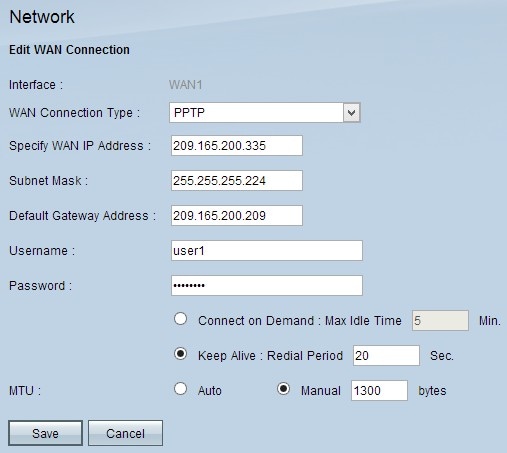
ステップ 1:Specify WAN IP Addressフィールドに、WANインターフェイスの外部IPアドレスを入力します。ISPからWAN IPアドレスが提供されます。
ステップ 2:Subnet MaskフィールドにWAN IPアドレスのサブネットマスクを入力します。
ステップ 3:Default Gateway AddressフィールドにデフォルトゲートウェイのIPアドレスを入力します。
ステップ 4:UsernameフィールドにISPアカウントのユーザ名を入力します。
ステップ 5:PasswordフィールドにISPアカウントのパスワードを入力します。
手順 6:該当するオプションボタンをクリックして、サービスタイプを選択します。
・オンデマンド接続:一定の非アクティブ時間が経過すると、インターネットへの接続が切断されます。[最大アイドル時間]に、インターネットへの接続が切断されるまでの時間を分単位で入力します。デフォルト値は 5 分です。
・キープアライブ:インターネット接続は常にオンです。接続が常に維持されるように、ルータはデータパケットを定期的に送信します。Redial Periodフィールドに、ルータが別のデータパケットを送信するまで待機する時間を秒数で入力します。
手順 7:該当するオプションボタンをクリックして、WAN接続の伝送ユニットのサイズを選択します。MTU(最大伝送ユニット)は、ネットワークを通過できるパケットの最大サイズを示します。
・ Auto:ネットワークに応じて送信パケットサイズを自動的に指定します。
・ Manual:送信パケットのサイズを手動で指定します。このオプションを選択した場合は、手動の横のフィールドにパケットの最大サイズをバイト単位で入力します。デフォルト値は1500バイトです。
ステップ 8:[Save] をクリックして、設定を保存します。
トランスペアレントブリッジ
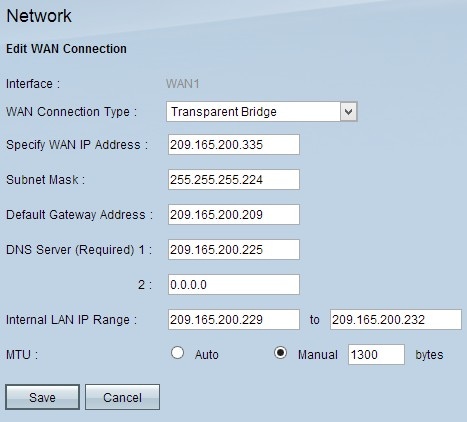
ステップ 1:Specify WAN IP Addressフィールドに、WANインターフェイスの外部IPアドレスを入力します。ISPからWAN IPアドレスが提供されます。
ステップ 2:Subnet MaskフィールドにWAN IPアドレスのサブネットマスクを入力します。
ステップ 3:Default Gateway AddressフィールドにデフォルトゲートウェイのIPアドレスを入力します。
ステップ 4:DNS Server (Required) 1フィールドにドメインネームサーバのIPアドレスを入力します。
ステップ5:(オプション)セカンダリドメインネームサーバのIPアドレスがわかっている場合は、DNS Server 2フィールドにIPアドレスを入力します。
手順 6:Internal LAN IP Rangeフィールドに内部LANアドレスのIPアドレス範囲を入力します。
手順 7:該当するオプションボタンをクリックして、WAN接続の伝送ユニットのサイズを選択します。MTU(最大伝送ユニット)は、ネットワークを通過できるパケットの最大サイズを示します。
・ Auto:ネットワークに応じて送信パケットサイズを自動的に指定します。
・ Manual:送信パケットのサイズを手動で指定します。このオプションを選択した場合は、手動の横のフィールドにパケットの最大サイズをバイト単位で入力します。デフォルト値は1500バイトです。
ステップ 8:[Save] をクリックして、設定を保存します。
IPv6のWAN接続の編集
注:IPv6を設定するには、IP ModeエリアでデュアルスタックIPを有効にする必要があります
ステップ 1:Router Configuration Utilityにログインし、Setup > Networkの順に選択します。Networkページが開きます。
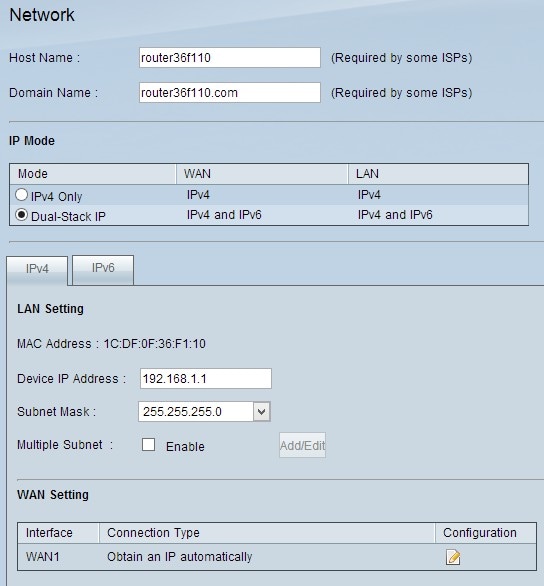
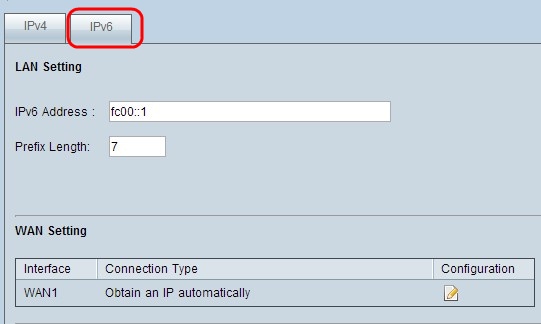
ステップ 2:WAN Settingセクションまでスクロールし、IPv6タブをクリックします。
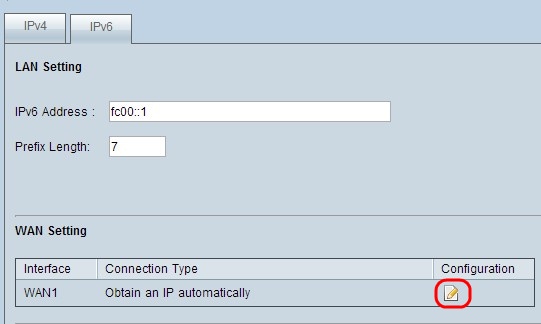
ステップ 3:編集する特定のWANインターフェイスの設定アイコンをクリックします。Networkページに追加情報が表示されます。
注:インターフェイスは、編集するWANインターフェイスを示す読み取り専用フィールドです。
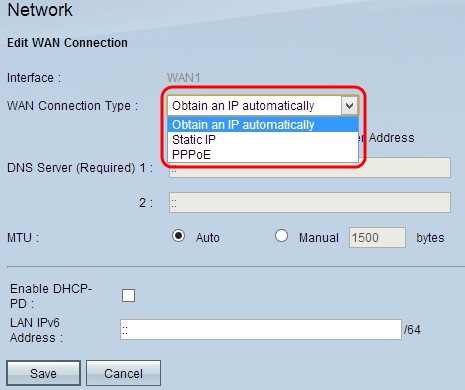
ステップ 4:WAN Connection Typeフィールドで、インターネット接続のタイプを選択します。
・ IPを自動的に取得する:ISPがIPアドレスを動的に割り当てる場合は、このオプションを選択します。
・ 固定IP:ISPがアカウントに固定IPアドレスを割り当てている場合は、このオプションを選択します。
・ PPPoE(Point-to-Point Protocol over Ethernet):ISPがPPPoEを使用してインターネット接続を確立している場合は、このオプションを選択します(DSL回線の場合に一般的)。
IPアドレスを自動的に取得する
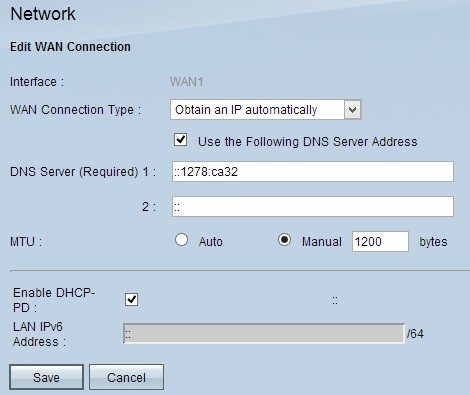
注:この接続タイプでは、ISPによってIPアドレスとDNSサーバのIPアドレスが自動的に割り当てられます。次の手順はオプションです。
ステップ 1:DNSサーバのIPアドレスがわかっていて、DNSサーバを指定する場合は、Use the Following DNS Server Addressチェックボックスにチェックマークを入れます。
ステップ 2:DNS Server (Required) 1フィールドにDNSサーバのIPアドレスを入力します。
ステップ 3:DNS Server 2フィールドに2番目のDNSサーバのIPアドレスを入力します。
ステップ 4:該当するオプションボタンをクリックして、WAN接続の伝送ユニットのサイズを選択します。MTU(最大伝送ユニット)は、ネットワークを通過できるパケットの最大サイズを示します。
・ Auto:ネットワークに応じて送信パケットサイズを自動的に指定します。
・ Manual:送信パケットのサイズを手動で指定します。このオプションを選択した場合は、手動の横のフィールドにパケットの最大サイズをバイト単位で入力します。デフォルト値は1500バイトです。
ステップ5:(オプション)DHCPクライアントプロセスのIPv6を有効にする場合は、Enable DHCP-PDチェックボックスにチェックマークを付けます。ISPがDHCPv6経由でLANプレフィックスを送信できる場合に使用されます。
ステップ6:(オプション)LAN IPアドレスがわかっている場合は、LAN IPv6アドレスフィールドにLAN IPv6プレフィクスを入力します。
手順 7:[保存]をクリックして設定を保存します。
スタティックIP

ステップ 1:Specify WAN IP Addressフィールドに、WANインターフェイスの外部IPアドレスを入力します。ISPからWAN IPアドレスが提供されます。
ステップ 2:Prefix LengthフィールドにWAN IPアドレスのプレフィックスを入力します。
ステップ 3:Default Gateway AddressフィールドにデフォルトゲートウェイのIPアドレスを入力します。
ステップ 4:Domain Server (Required) 1フィールドにドメインサーバのIPアドレスを入力します。
ステップ5:(オプション)セカンダリドメインネームサーバのIPアドレスがわかっている場合は、DNS Server 2フィールドにIPアドレスを入力します。
手順 6:該当するオプションボタンをクリックして、WAN接続の伝送ユニットのサイズを選択します。MTU(最大伝送ユニット)は、ネットワークを通過できるパケットの最大サイズを示します。
・ Auto:ネットワークに応じて送信パケットサイズを自動的に指定します。
・ Manual:送信パケットのサイズを手動で指定します。このオプションを選択した場合は、手動の横のフィールドにパケットの最大サイズをバイト単位で入力します。デフォルト値は1500バイトです。
ステップ7:(オプション)LAN IPアドレスがわかっている場合は、LAN IPv6アドレスフィールドにLAN IPv6プレフィクスを入力します。
ステップ 8:[Save] をクリックして、設定を保存します。
PPPoE
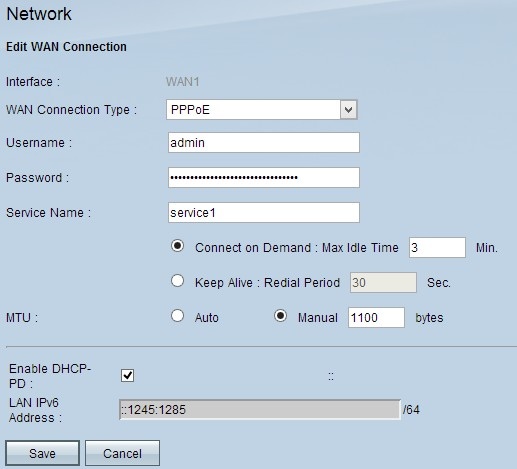
ステップ 1:UsernameフィールドにISPアカウントのユーザ名を入力します。
ステップ 2:PasswordフィールドにISPアカウントのパスワードを入力します。
ステップ 3:Service Nameフィールドにサービス名を入力します。
ステップ 4:該当するオプションボタンをクリックして、サービスタイプを選択します。
・オンデマンド接続:一定の非アクティブ時間が経過すると、インターネットへの接続が切断されます。[最大アイドル時間]に、インターネットへの接続が切断されるまでの時間を分単位で入力します。デフォルト値は 5 分です。
・キープアライブ:インターネット接続は常にオンです。接続が常に維持されるように、ルータはデータパケットを定期的に送信します。Redial Periodフィールドに、ルータが別のデータパケットを送信するまで待機する時間を秒数で入力します。
ステップ 5:該当するオプションボタンをクリックして、WAN接続の伝送ユニットのサイズを選択します。MTU(最大伝送ユニット)は、ネットワークを通過できるパケットの最大サイズを示します。
・ Auto:ネットワークに応じて送信パケットサイズを自動的に指定します。
・ Manual:送信パケットのサイズを手動で指定します。このオプションを選択した場合は、手動の横のフィールドにパケットの最大サイズをバイト単位で入力します。デフォルト値は1500バイトです。
ステップ6:(オプション)DHCPクライアントプロセスのIPv6を有効にする場合は、Enable DHCP-PDチェックボックスにチェックマークを付けます。ISPはDHCP-PDを使用して、DHCPv6経由でLANプレフィックスを送信する可能性があります。
ステップ7:(オプション)LAN IPアドレスがわかっている場合は、LAN IPv6アドレスフィールドにLAN IPv6プレフィクスを入力します。
ステップ 8:[Save] をクリックして、設定を保存します。
更新履歴
| 改定 | 発行日 | コメント |
|---|---|---|
1.0 |
11-Dec-2018 |
初版 |
 フィードバック
フィードバック